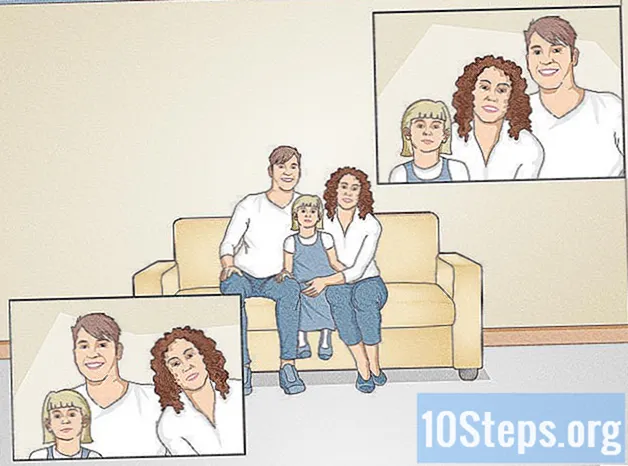Inhalt
In diesem Artikel erfahren Sie, wie Sie Ihr Samsung Galaxy-Telefon- oder Tablet-Passwort mithilfe der Samsung-Website "Find my phone" wiederherstellen oder einen vollständigen Geräte-Reset durchführen können. Wenn Ihr Betriebssystem Android Nougat ist, ist es leider nicht möglich, das Kennwort über das Gerät selbst wiederherzustellen. Alle Daten auf Ihrem Samsung Galaxy werden gelöscht, wenn das Gerät vollständig wiederhergestellt wird.
Schritte
Methode 1 von 2: Verwenden der Samsung-Website
Öffnen Sie die Website "Find my device". Geben Sie die Adresse https://findmymobile.samsung.com/ in Ihren Browser ein. Sie können Ihr Samsung Galaxy über diese Website entsperren, wenn Ihr Gerät mit Ihrem Samsung-Konto verbunden ist.
- Andernfalls müssen Sie Ihr Telefon auf die Werkseinstellungen zurücksetzen.

Klicken Sie in ANMELDUNG. Diese Schaltfläche befindet sich in der Mitte der Seite.- Wenn Sie bereits angemeldet sind, überspringen Sie diesen und den nächsten Schritt.

Geben Sie Ihre Samsung-Kontodaten ein. Geben Sie Ihre E-Mail-Adresse und Ihr Passwort in die entsprechenden Felder ein und klicken Sie auf TRETEN SIE EIN.
Klicken Sie in Entsperre mein Gerät. Sie finden diese Option auf der linken Seite.- Wenn Sie mehr als ein Samsung Galaxy haben, müssen Sie möglicherweise auswählen, welches Sie entsperren möchten. Klicken Sie dazu auf den Namen des Geräts, das in der oberen linken Ecke der Seite angezeigt wird, und wählen Sie das richtige aus dem angezeigten Menü aus.
Geben Sie Ihr Samsung-Kontopasswort erneut ein. Wenn Sie dazu aufgefordert werden, müssen Sie Ihr Samsung-Kontokennwort erneut eingeben. Sobald dies erledigt ist, wird Ihr Samsung Galaxy entsperrt (obwohl es möglicherweise erforderlich ist, einige Sekunden zu warten, bis das Gerät die Entsperrung erkennt).
- Wenn der Bildschirm des Geräts entsperrt ist, können Sie im Menü ein neues Kennwort festlegen die Einstellungen.
Methode 2 von 2: Verwenden des Werksresets
Verstehen Sie, wie eine vollständige Restauration funktioniert. Durch das Wiederherstellen der Werkseinstellungen Ihres Samsung Galaxy werden Dateien, Daten und Einstellungen, einschließlich des Kennworts, vollständig von Ihrem Gerät entfernt. Auf diese Weise können Sie wieder auf Ihr Samsung Galaxy zugreifen und es verwenden, aber alle Ihre Dateien (z. B. Fotos) werden gelöscht.
- Alle Daten, die mit Ihrem Konto synchronisiert wurden, können wiederhergestellt werden, wenn Sie sich wieder bei Ihrem Samsung Galaxy anmelden.
Halten Sie den Netzschalter gedrückt. Diese Schaltfläche befindet sich normalerweise oben rechts auf dem Samsung Galaxy, bei einigen Tablets jedoch auch oben. Auf dem Bildschirm wird ein Menü angezeigt.
Berühren Neu starten. Diese Option wird durch das Bild eines grünen Kreispfeils dargestellt. Ihr Gerät wird neu gestartet.
- Wenn Sie die Option auswählen Ausschaltenmüssen Sie Ihr Passwort eingeben, damit Sie die Option zum Neustart des Geräts auswählen können.
Halten Sie die Tasten Power, Volume Up und Lock gedrückt. Tun Sie dies sofort nach dem Berühren Neu starten. Lassen Sie die Tasten erst los, wenn der Bildschirm "Wiederherstellung" angezeigt wird. Sie sehen das Android-Logo auf einem hellblauen Hintergrund.
- Die Sperrtaste ist neben den Lautstärketasten die andere Taste auf der linken Seite des Galaxy.
Lassen Sie die Tasten los. Lassen Sie nach Erreichen des Wiederherstellungsbildschirms die Tasten los und warten Sie, bis das Wiederherstellungsmenü angezeigt wird. Dieser Vorgang kann einige Minuten dauern.
Wählen Daten löschen / Werksreset. Drücken Sie die Leiser-Taste, bis diese Option ausgewählt ist.
Drücken Sie die Ein- / Aus-Taste, um die Auswahl zu bestätigen.
Wählen Ja wenn angefordert. Verwenden Sie die Lautstärketasten, um diese Option auszuwählen.
Drücken Sie den Netzschalter erneut. Sobald dies erledigt ist, beginnt der Prozess der Wiederherstellung Ihres Samsung Galaxy.
Starten Sie das Samsung Galaxy neu. Sobald das Gerät die Wiederherstellung abgeschlossen hat, kehren Sie zum Wiederherstellungsmenü zurück. Halten Sie die Ein- / Aus-Taste gedrückt, um einen Reset anzufordern.
- Von hier aus müssen Sie Ihr Samsung Galaxy so konfigurieren, als wäre es ein neues Telefon oder Tablet.
Tipps
- Auf einigen älteren Geräten, die mit einem Google-Konto verbunden waren, können Sie Ihr Kennwort zurücksetzen, nachdem Sie es fünf Mal falsch eingegeben haben. Tippen Sie dazu auf die Option Hab's vergessen Geben Sie am unteren Bildschirmrand die E-Mail-Adresse und das Passwort Ihres Google-Kontos ein und berühren Sie Verbinden. Diese Methode funktioniert nicht auf Geräten mit dem Betriebssystem Android Nougat, z. B. dem Samsung Galaxy S8.
Warnungen
- Nach einem Zurücksetzen auf die Werkseinstellungen können Sie Ihre gelöschten Dateien und Informationen wahrscheinlich nicht von Ihrem Gerät wiederherstellen.